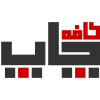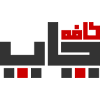آموزش طراحی سربرگ حرفهای با هوش مصنوعی در Canva : راهنمای گام به گام و سریع
مقدمه:
یک سربرگ زیبا و حرفهای میتواند تاثیر بینظیری روی دیدگاه مشتریان نسبت به برند شما داشته باشد. ابزار Canva با هوش مصنوعی و ابزارهای کاربرپسندش، این امکان را فراهم کرده تا بدون نیاز به مهارت گرافیکی، سربرگی جذاب و متناسب با برند خود بسازید. در این آموزش، مرحله به مرحله با طراحی یک سربرگ خاص و شیک آشنا میشوید.
مرحله 1: ورود به دنیای طراحی Canva و انتخاب قالب
1. ورود و ثبتنام در Canva برای شروع، وارد حساب کاربری Canva خود شوید یا اگر هنوز حساب ندارید، خیلی راحت و سریع ثبتنام کنید. اگر حساب کاربری دارید روی دکمه Login و اگر می خواهید ثبت نام کنید روی Sign UP کلیک کنید.
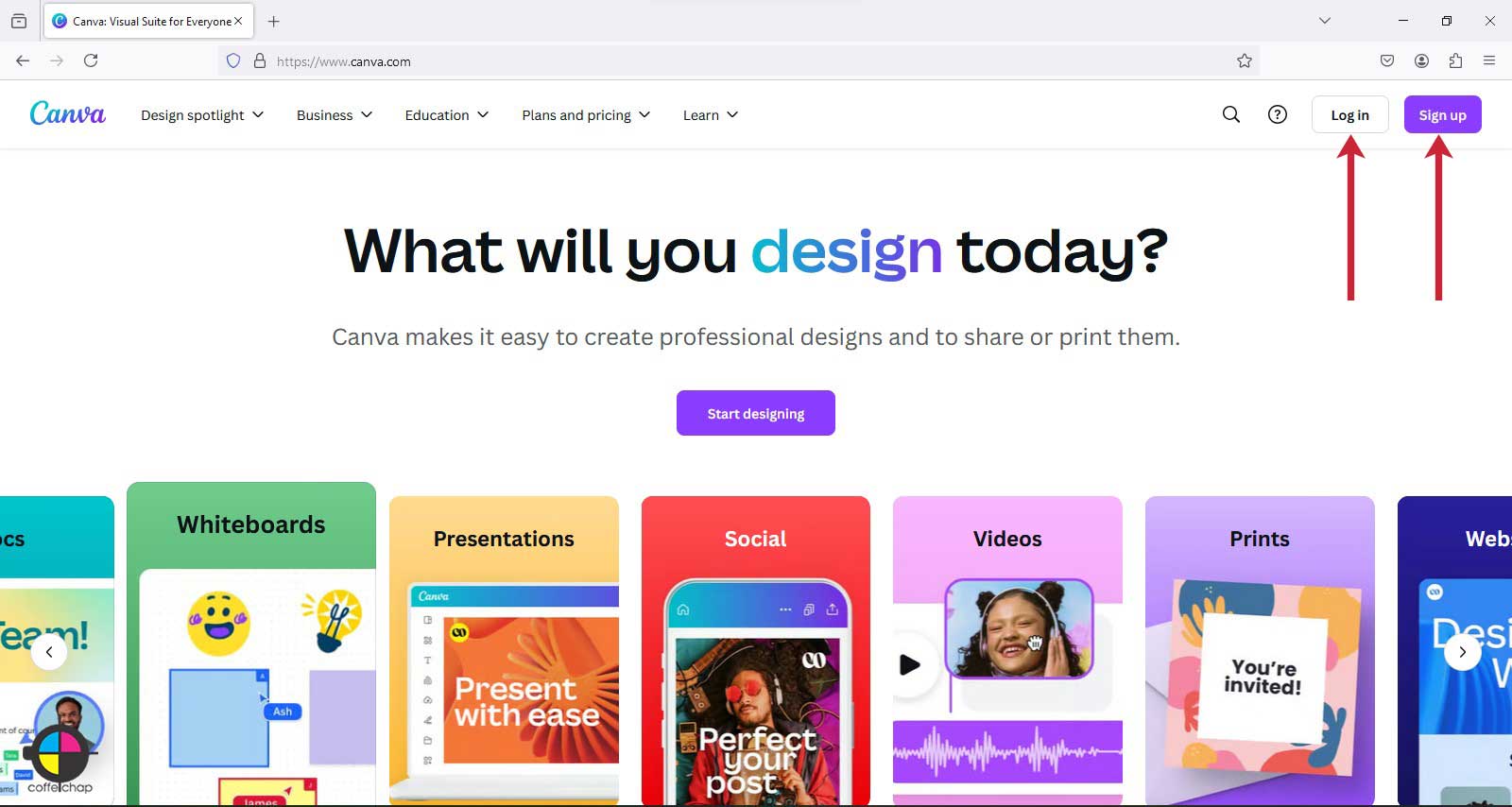
پس از کلیک روی دکمه Sign Up یا Login، اگر قبلاً در مرورگر خود وارد حساب جیمیل شدهاید، میتوانید با همان حساب ادامه فرآیند ثبتنام یا ورود را انجام دهید. در غیر این صورت، امکان ورود یا ثبتنام با هر ایمیل یا جیمیل دیگری نیز برای شما فراهم است.
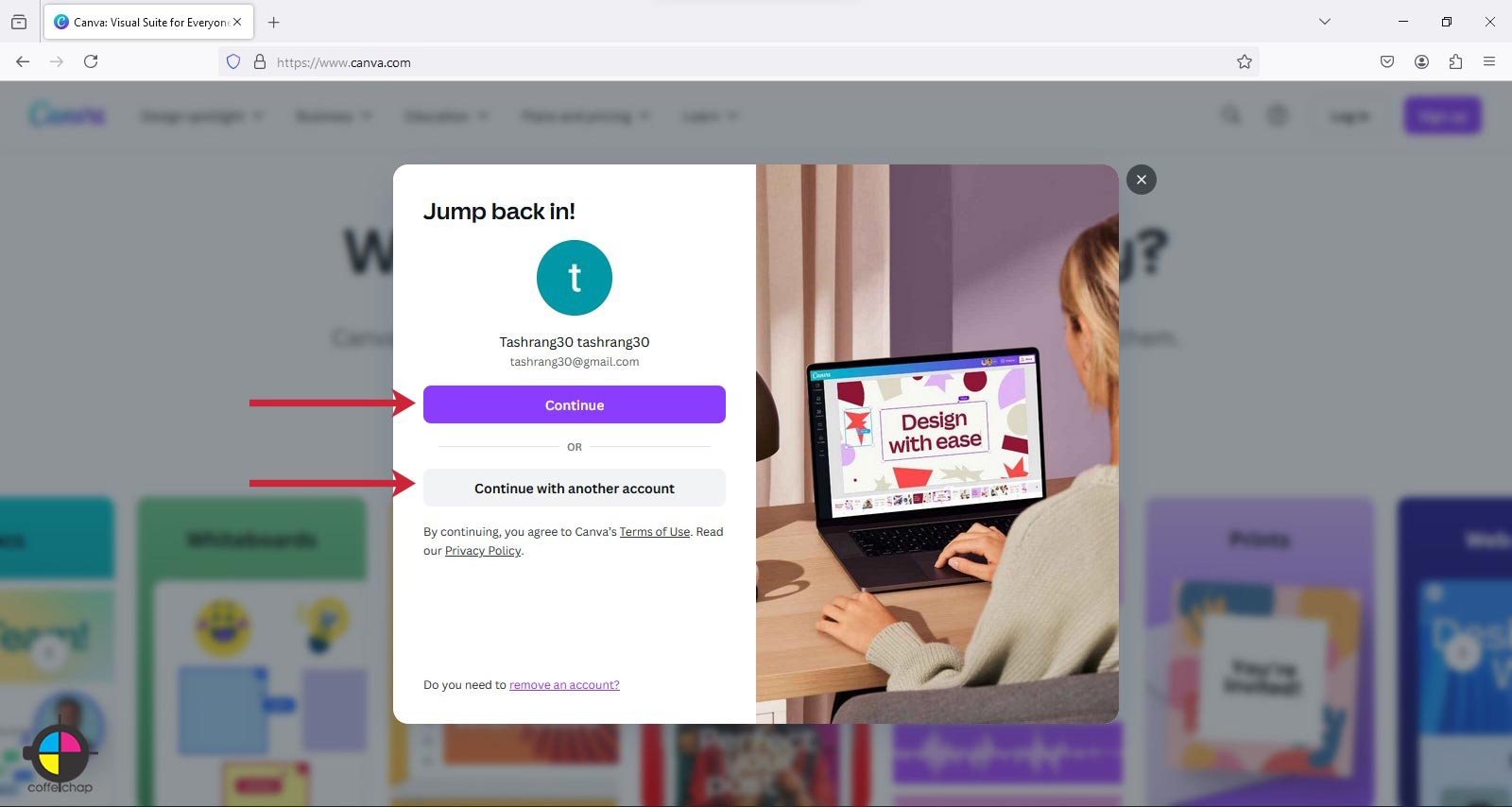
اگر روی Continue with another account کلیک کنید در صفحه بعد با اکانت های دیگری که می توانید Login کنید را به شما نشان می دهد.
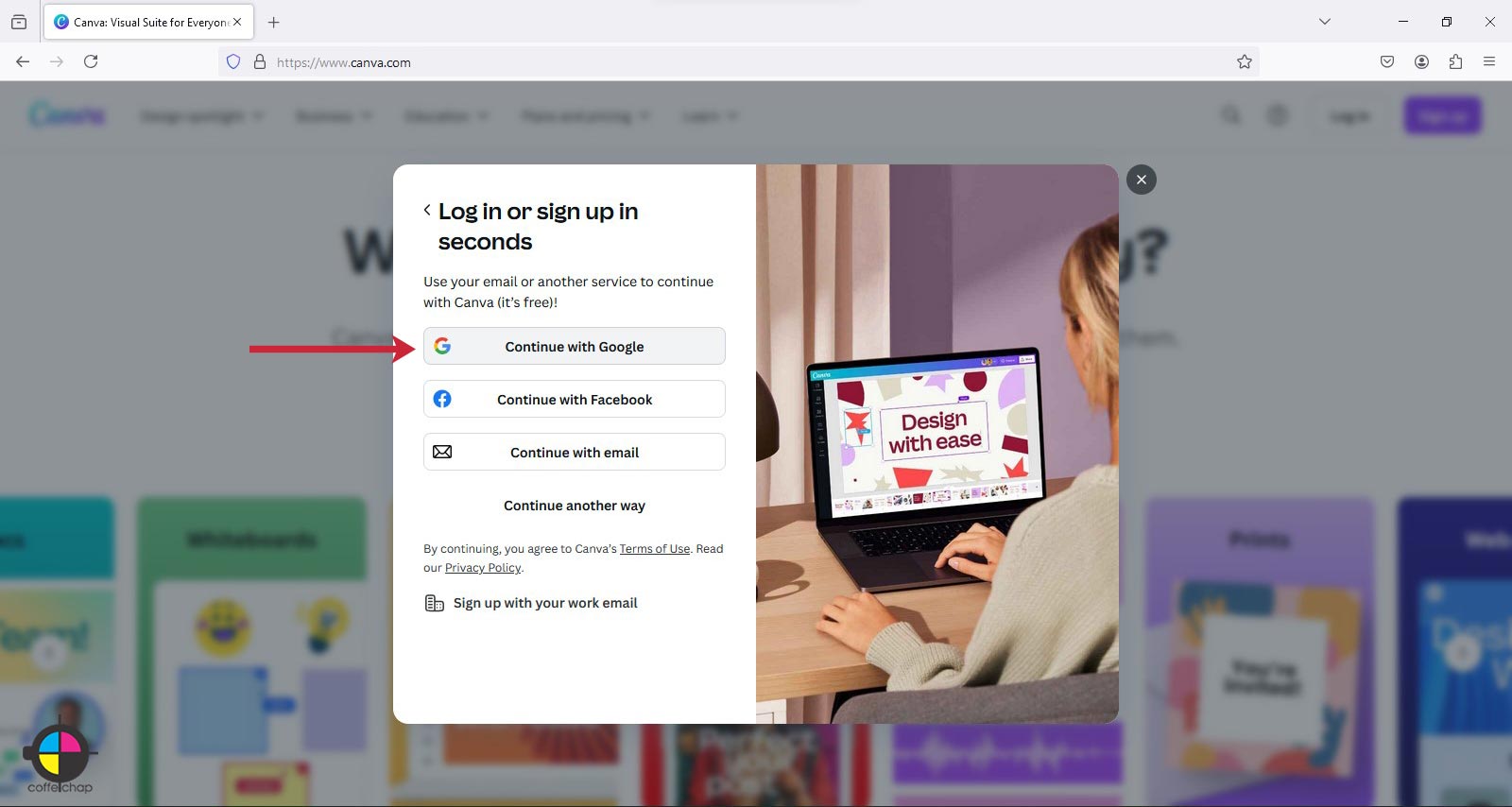
بعد از اینکه لاگین را انجام دادید در صفحه بعد از شما سوال میکند برای چه کاری از Canva می خواهید استفاده کنید، که شامل 6 گزینه با عناوین زیر می باشد:
• غیر انتفاعی یا خیریه (Non-profit or charity): شما اینجا هستید تا برای منافع بیشتر طراحی کنید (You’re here to design for the greater good).
• کسب و کار کوچک (Small business): شما اینجا هستید تا برند خود را از پایه طراحی کنید (You’re here to design your brand from the ground up).
• دانشجو (Student): شما اینجا هستید تا معلمان و همکلاسی های خود را تحت تأثیر قرار دهید (You’re here to impress your teachers and classmates).
• شخصی (Personal): شما اینجا هستید تا هر چیزی و همه چیز را بسازید (You’re here to make anything and everything).
• شرکت بزرگ (Large company): شما اینجا هستید تا برند خود را مقیاس بندی کنید و آن را ثابت نگه دارید (You’re here to scale your brand and keep it consistent).
• معلم (Teacher): شما اینجا هستید تا دانش آموزان خود را تقویت کنید (You’re here to empower your students).
از بین 6 گزینه موجود براساس نیاز خود می توانید یکی را انتخاب نمائید. ما در اینجا گزینه شخصی را استفاده کردیم.
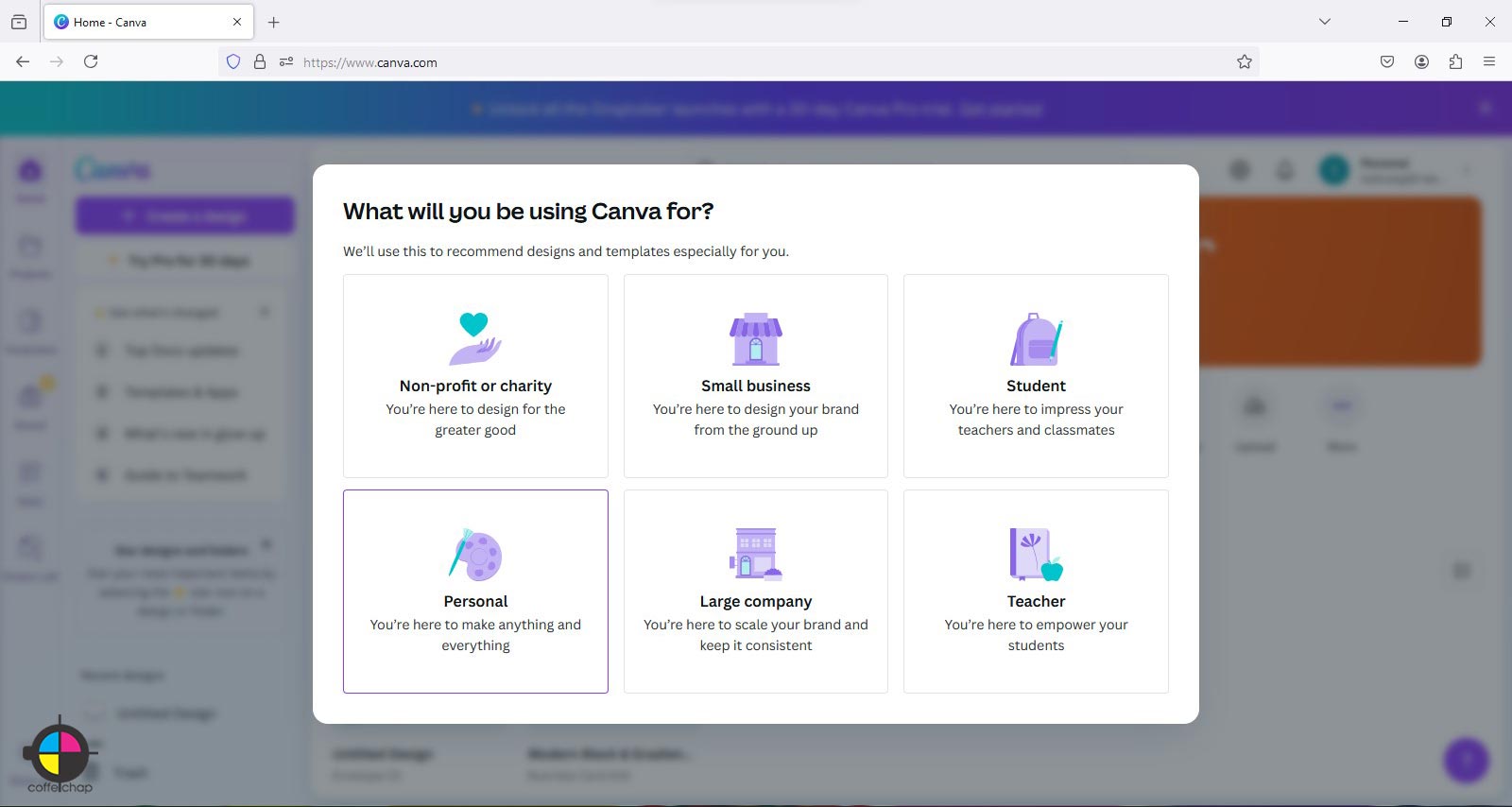
بعد از انتخاب گزینه مورد نظر در صفحه بعد روی گزینه Maybe Later را انتخاب نمائید.
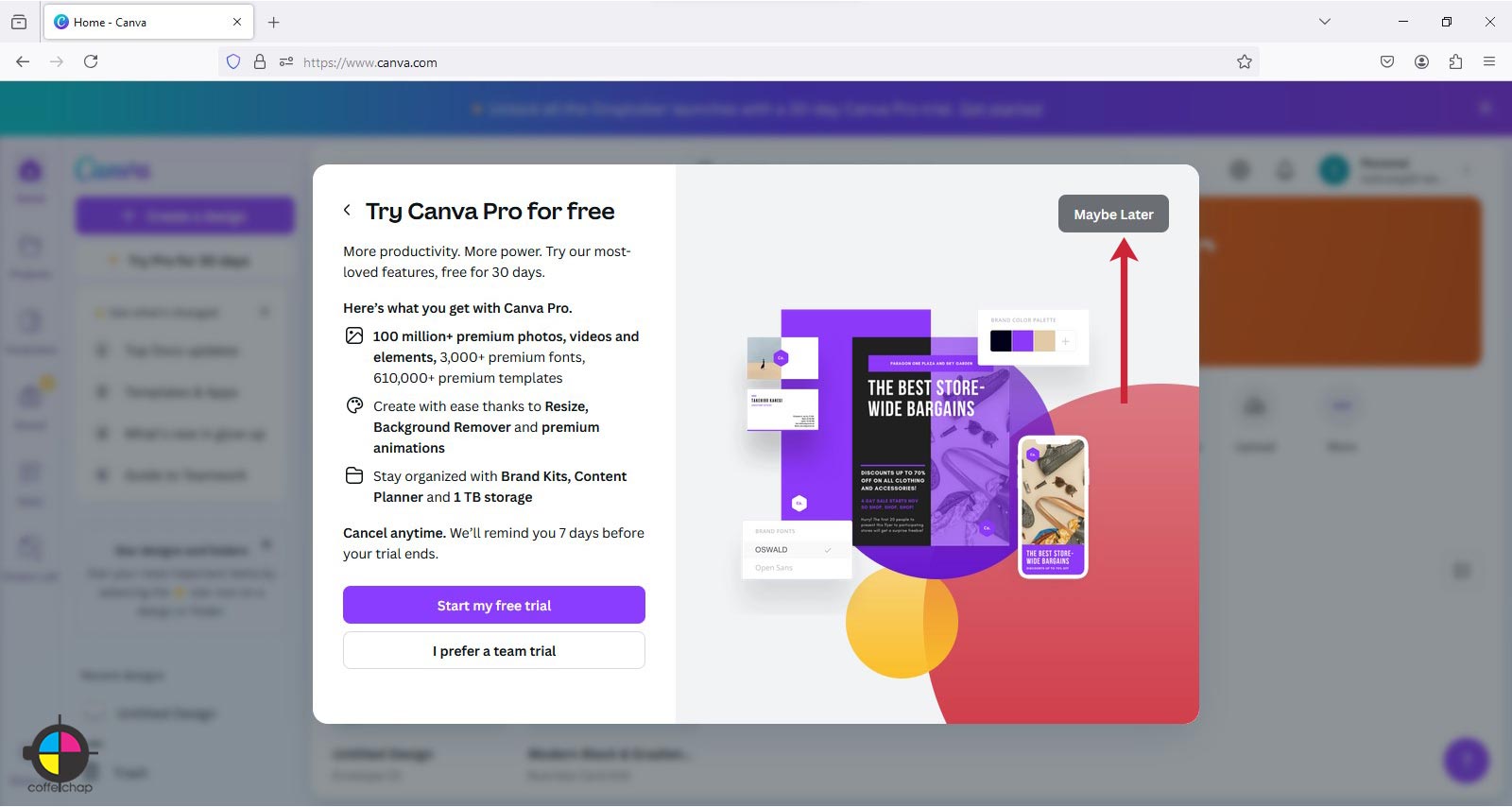
2. انتخاب قالب سربرگ
در صفحه اصلی، به نوار جستجو بروید و کلمهی Letterhead یا سربرگ را تایپ کنید. Canva فهرستی از قالبهای متنوع و آماده را برای شما به نمایش میگذارد، از طرحهای رسمی و حرفهای گرفته تا قالبهای مدرن و خلاقانه.
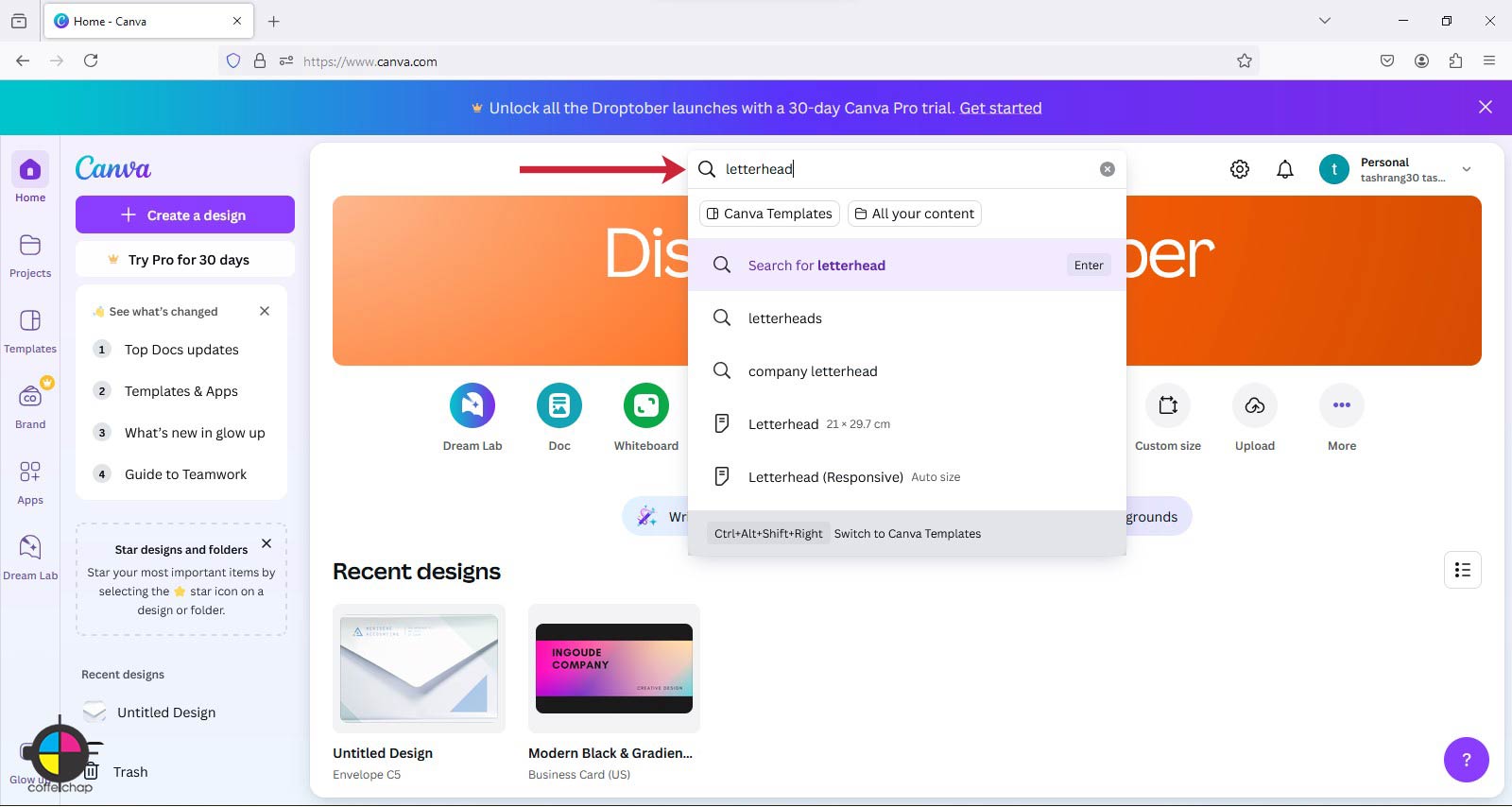
3. انتخاب قالب مورد علاقه
با توجه به سبک برند خود، قالبی را انتخاب کنید که بیشترین هماهنگی را با شما دارد. با یک کلیک ساده، وارد محیط ویرایش میشوید و میتوانید طراحی را با سلیقه خود شخصیسازی کنید.
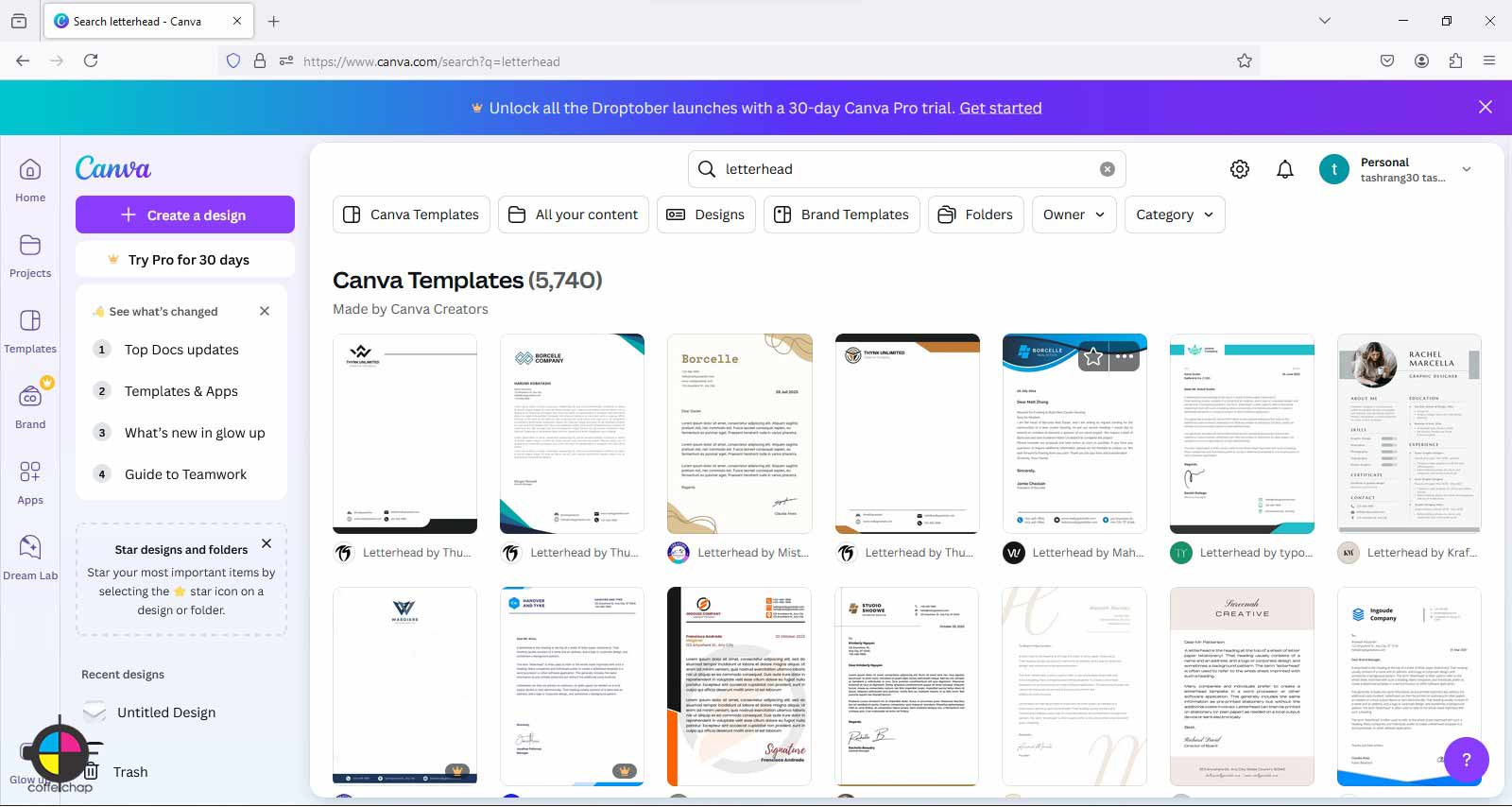
بعد از انتخاب طرح مورد نظر خود روی آن Double Click نمائید. در پنجره باز شده تنظیمات پیش فرض را تغییر ندهید و سپس روی دکمه Customize this template کلیک کنید.
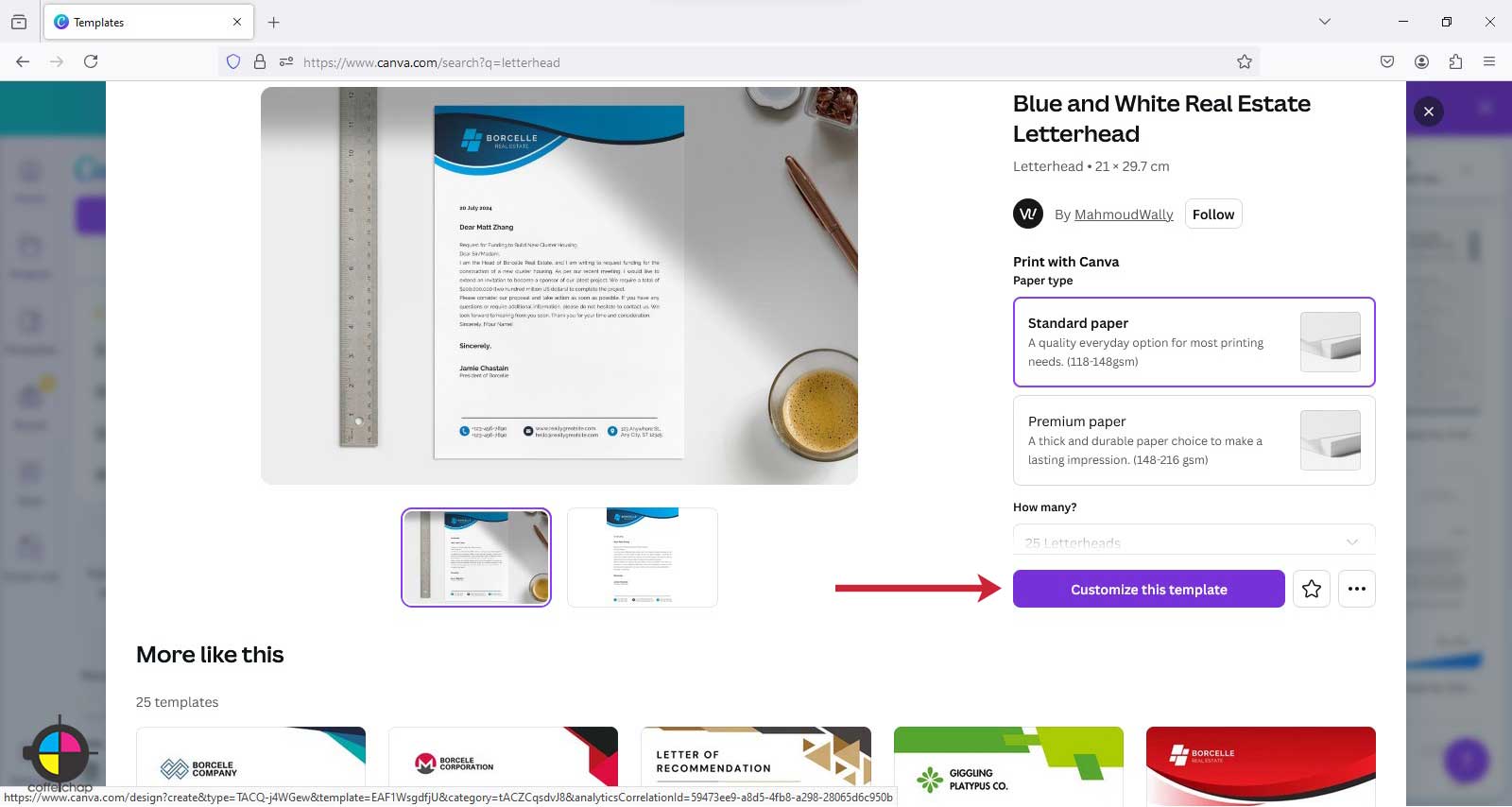
مرحله 2: شخصیسازی قالب با اطلاعات برند شما
1. افزودن نام و لوگوی برند
معمولاً در قسمت بالای سربرگ، جایگاهی برای نام و لوگوی شرکت وجود دارد. روی بخش Logo کلیک کنید سپس روی گزینه Edit کلیک نمائید. در پنل سمت راست می توانید از طرح های پیشنهادی Canva استفاده نمائید.

برای جایگزینی لوگوی خود به جای لوگوی فعلی، مراحل زیر را دنبال کنید:
1. در نوار ابزار روی دکمه «Uploads» کلیک کنید.
2. سپس روی «Upload files» بزنید و فایل لوگوی خود را انتخاب کنید.
3. پس از بارگذاری، لوگوی خود را به محل مورد نظر برای نمایش لوگو بکشید و رها کنید.
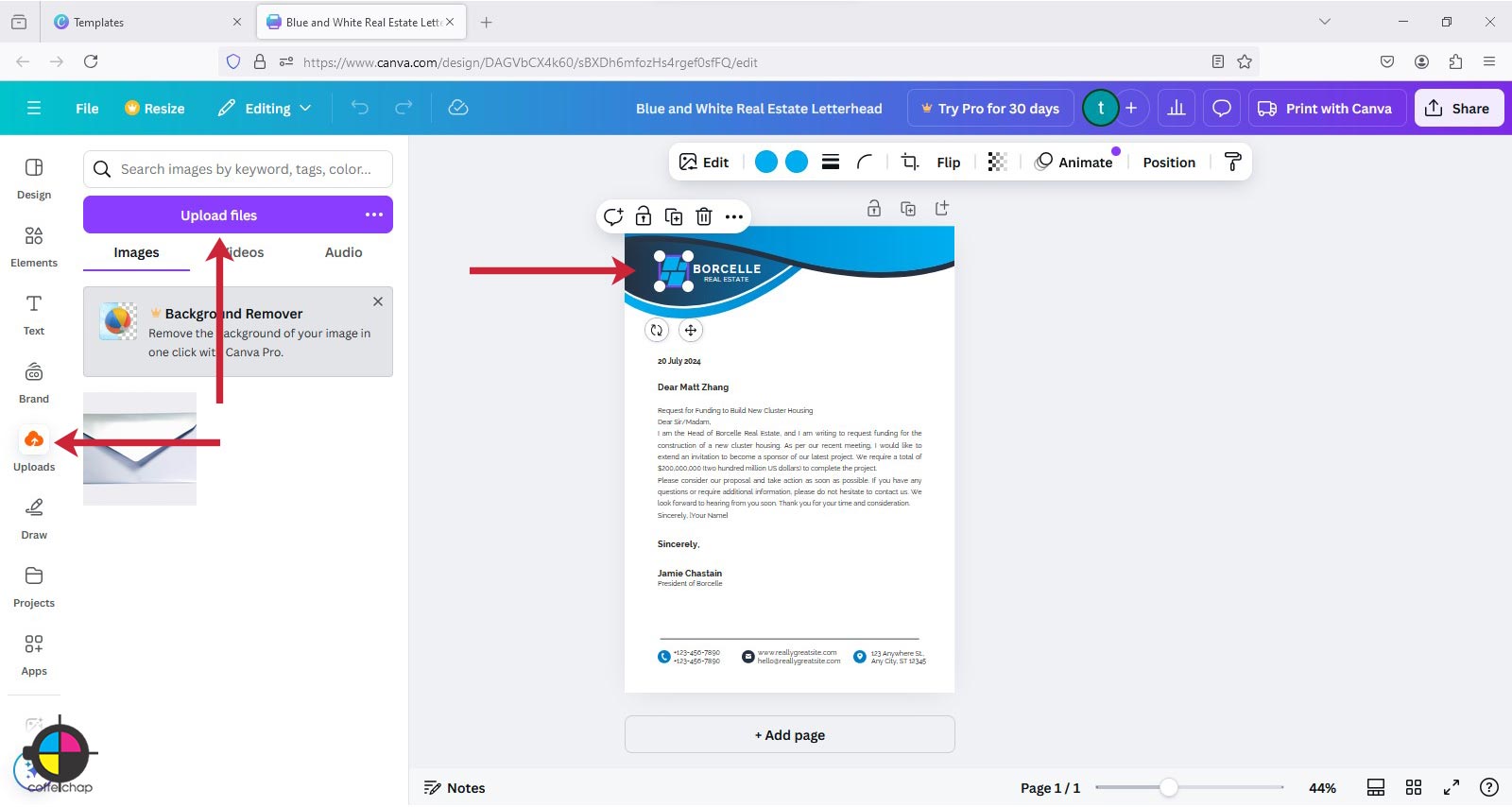
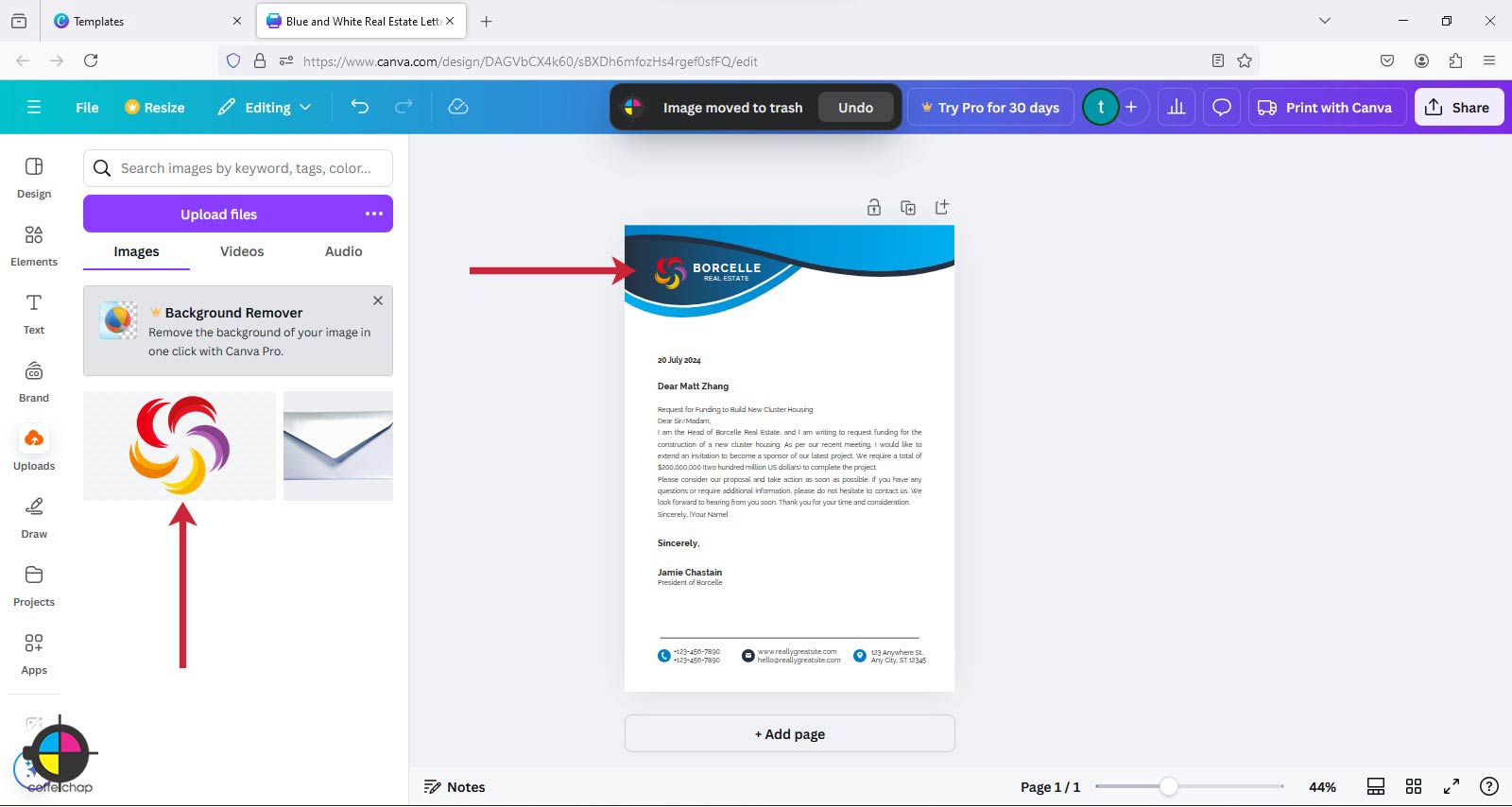
پس از جایگزین کردن لوگوی خود، روی بخش نام کلیک کنید و نام برندتان را وارد کنید. برای تغییر فونت، رنگ یا اندازه نام، میتوانید از نوار ابزار بالای صفحه که پس از انتخاب بخش مورد نظر نمایش داده میشود، استفاده کنید.
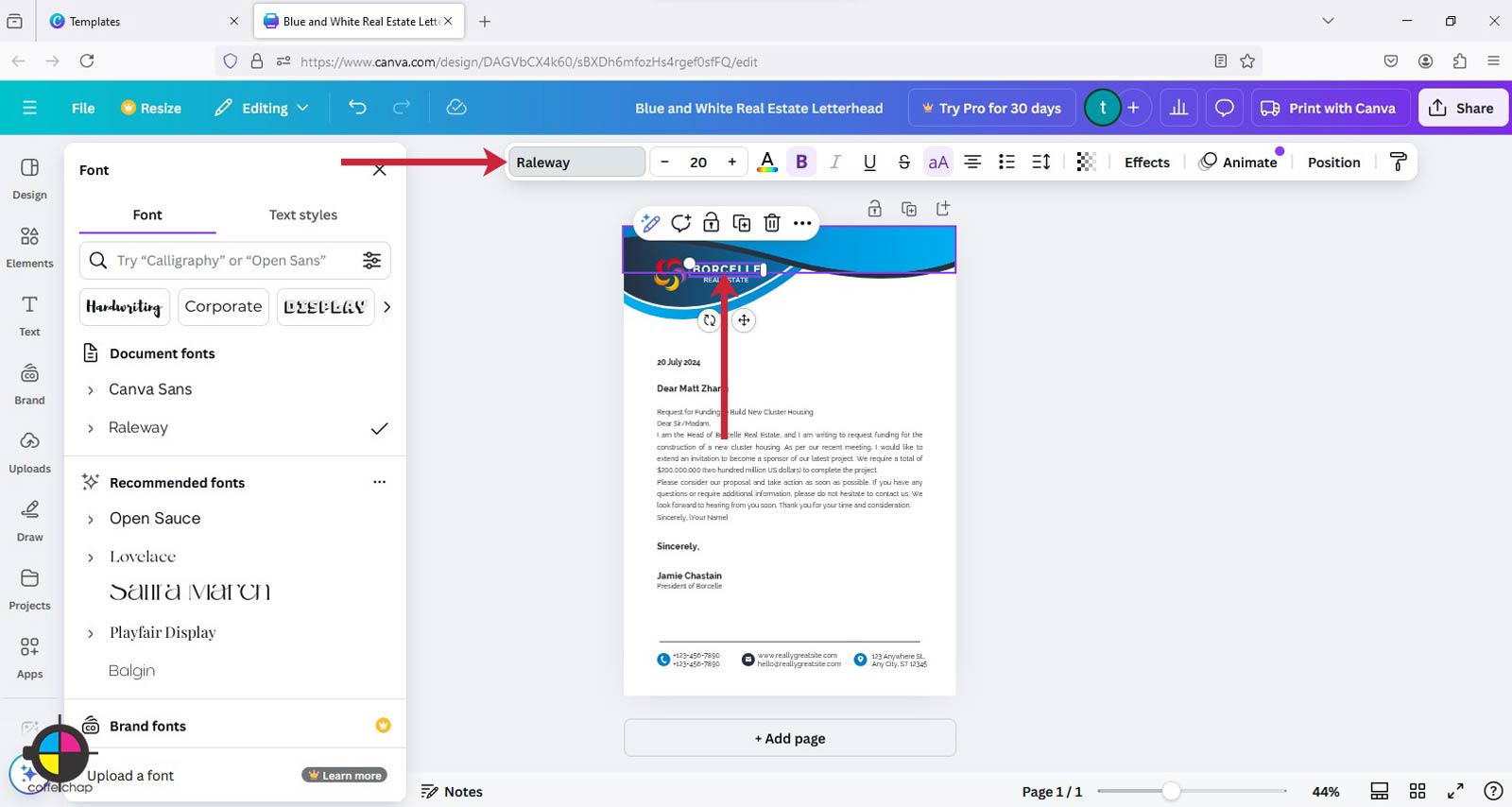
2. ویرایش اطلاعات تماس و آدرس
در قسمت پایین سربرگ، اطلاعات تماس و آدرس قرار دارد. کافیست روی متنها کلیک کنید و جزئیات تماس خود را وارد کنید. Canva حتی به شما امکان میدهد تا فونت و رنگ متنها را با سلیقه خود تغییر دهید.
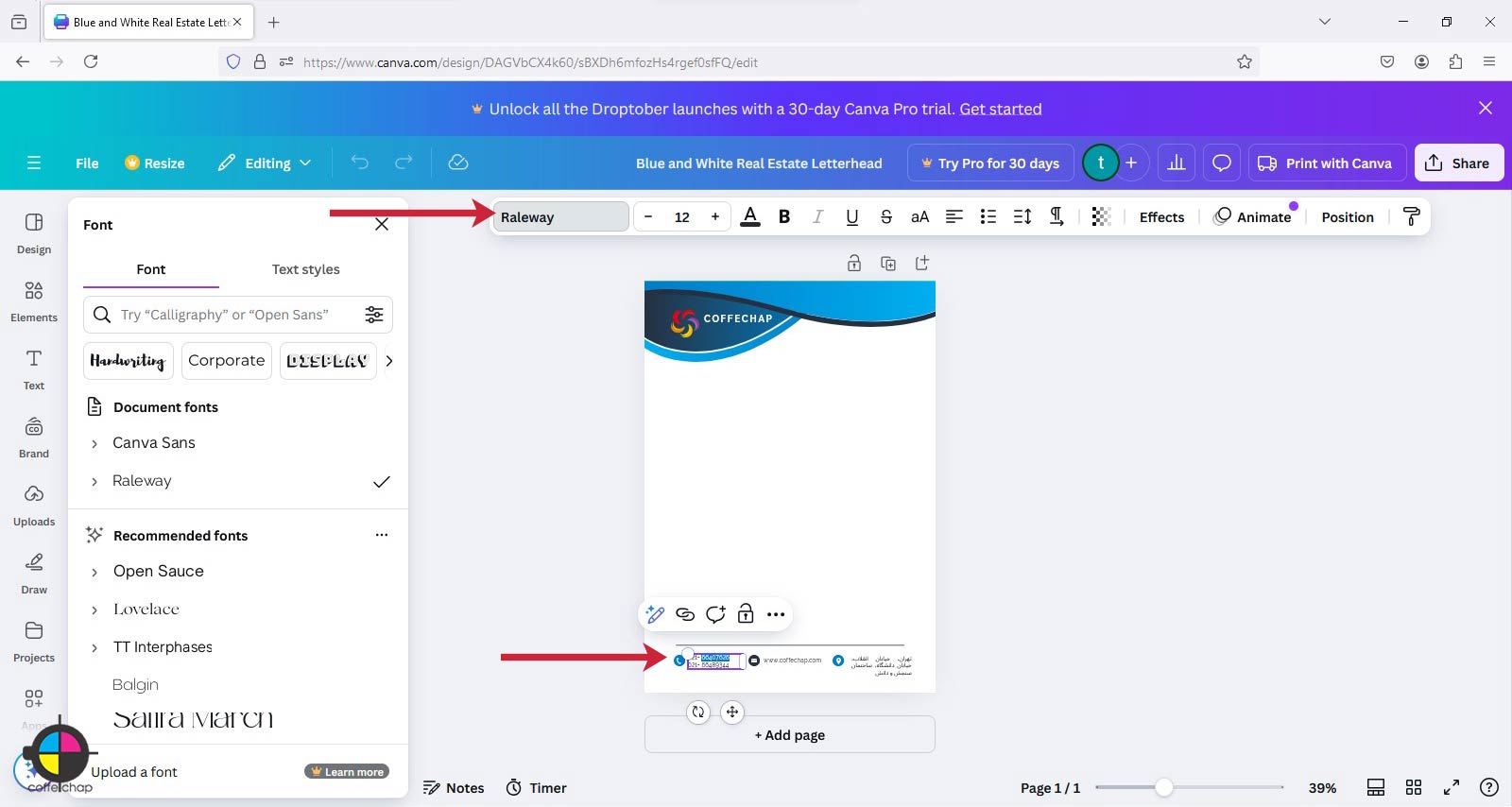
مرحله 3: هوشمندانه طراحی کنید با کمک ابزارهای هوش مصنوعی Canva
1.هماهنگسازی رنگها و فونتها با Styles
ابزار Styles در نوار ابزار Canva به کمک هوش مصنوعی، رنگها و فونتهایی که با برند و لوگوی شما هماهنگاند پیشنهاد میدهد. کافیست روی رنگهای پیشنهادی کلیک کنید و طرح خود را با پالتهای رنگی شیک و مناسب برند خود، جذابتر کنید.
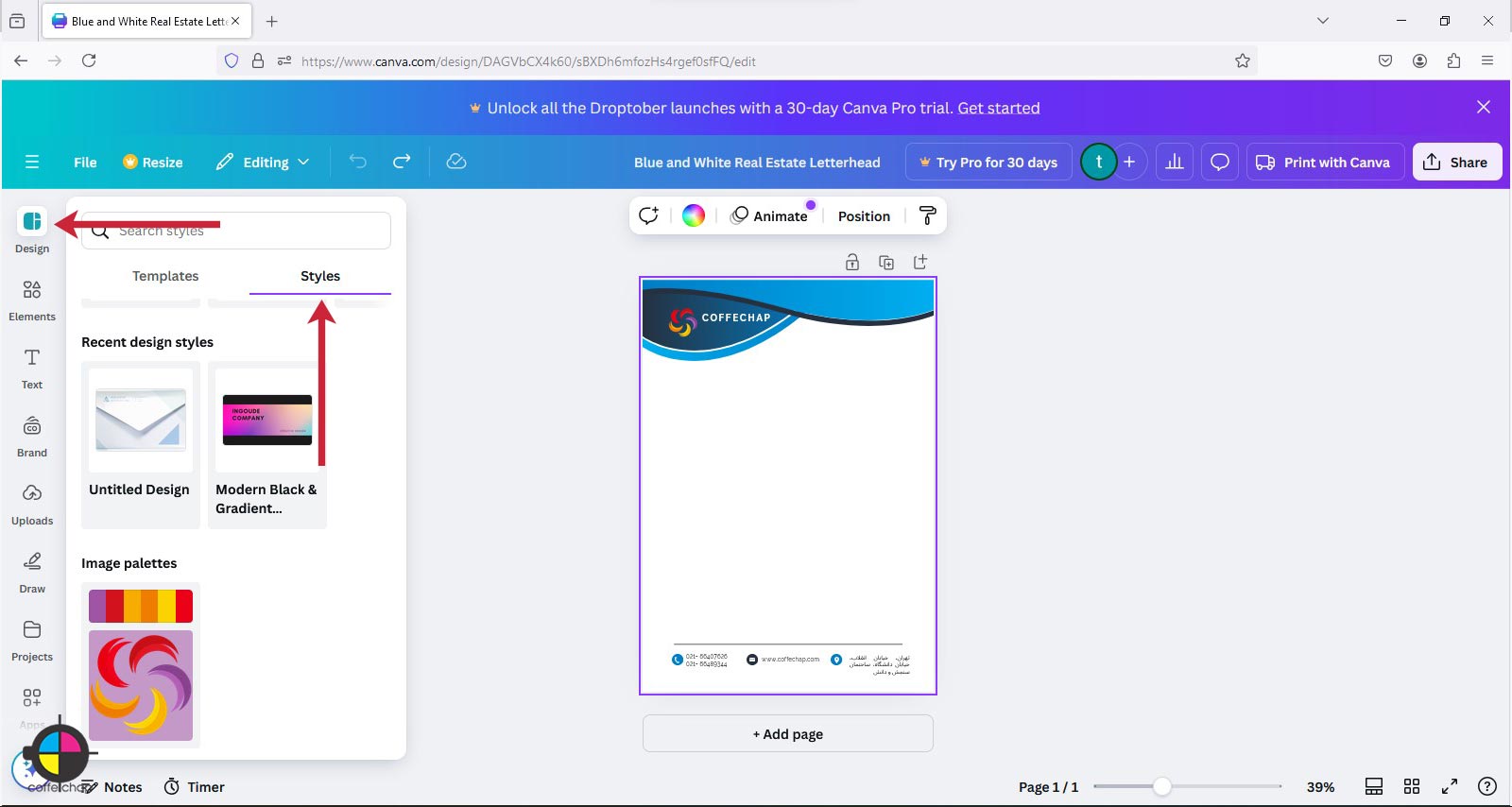
مرحله 4: افزودن جزئیات و خلاقیت به طراحی
1. افزودن اشکال و عناصر گرافیکی
با ابزار Elements در Canva، میتوانید خطوط، قابها و نمادهای مرتبط را اضافه کنید. به عنوان مثال، یک خط ساده و رنگی در بالای اطلاعات تماس، میتواند حس حرفهای و جذابیت بیشتری به طرح بدهد.
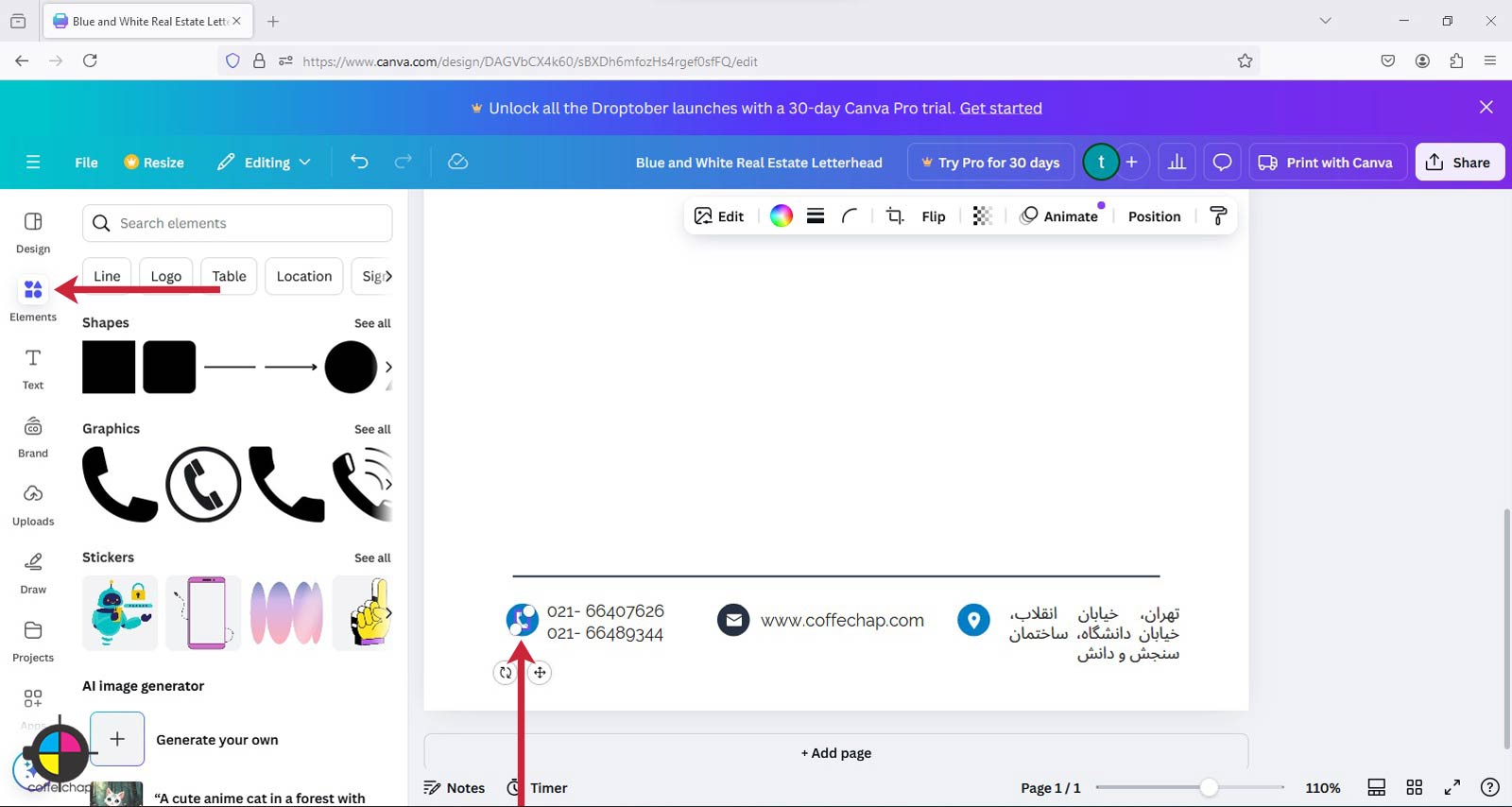
2. انتخاب پسزمینه مناسب
اگر قصد دارید از پسزمینه رنگی استفاده کنید، روی Background کلیک کنید و از بین رنگها و بافتهای متنوع Canva گزینه دلخواه خود را انتخاب کنید. این ابزار حتی رنگهایی که با لوگوی شما هماهنگاند را پیشنهاد میدهد تا به طراحی یکپارچگی ببخشد.
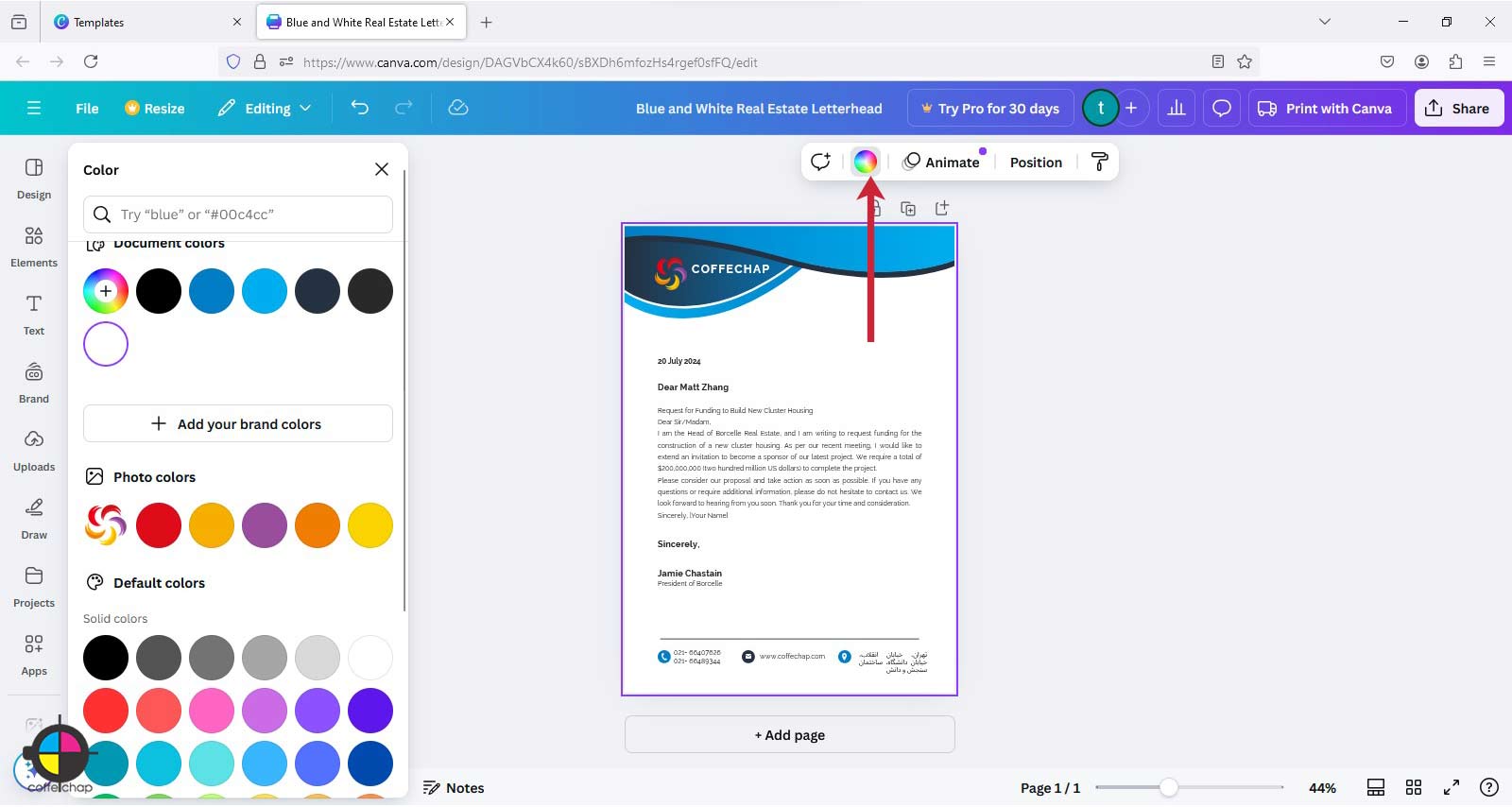
مرحله 5: بررسی نهایی و دانلود سربرگ حرفهای شما
1. بازبینی نهایی و بهینهسازی جزئیات
پیش از دانلود، همه بخشها را یکبار دیگر بررسی کنید. مطمئن شوید که اطلاعات درست و جایگذاریها دقیق است.
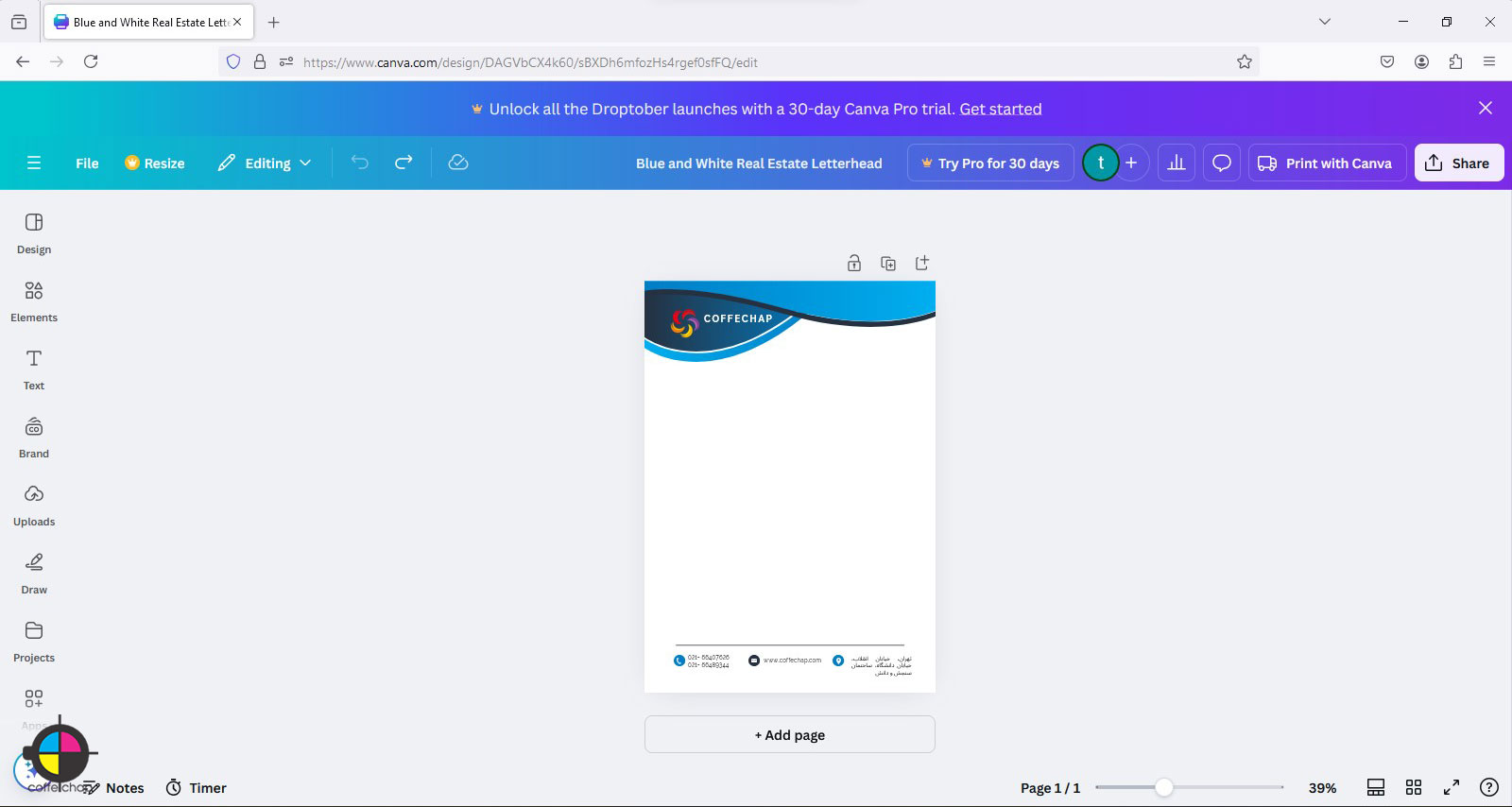
2. دانلود فایل نهایی
در گوشه بالا سمت راست، روی Download کلیک کنید و فرمت PDF را برای چاپ انتخاب کنید. با این کار، سربرگ شما با کیفیت بالا آماده چاپ خواهد بود.
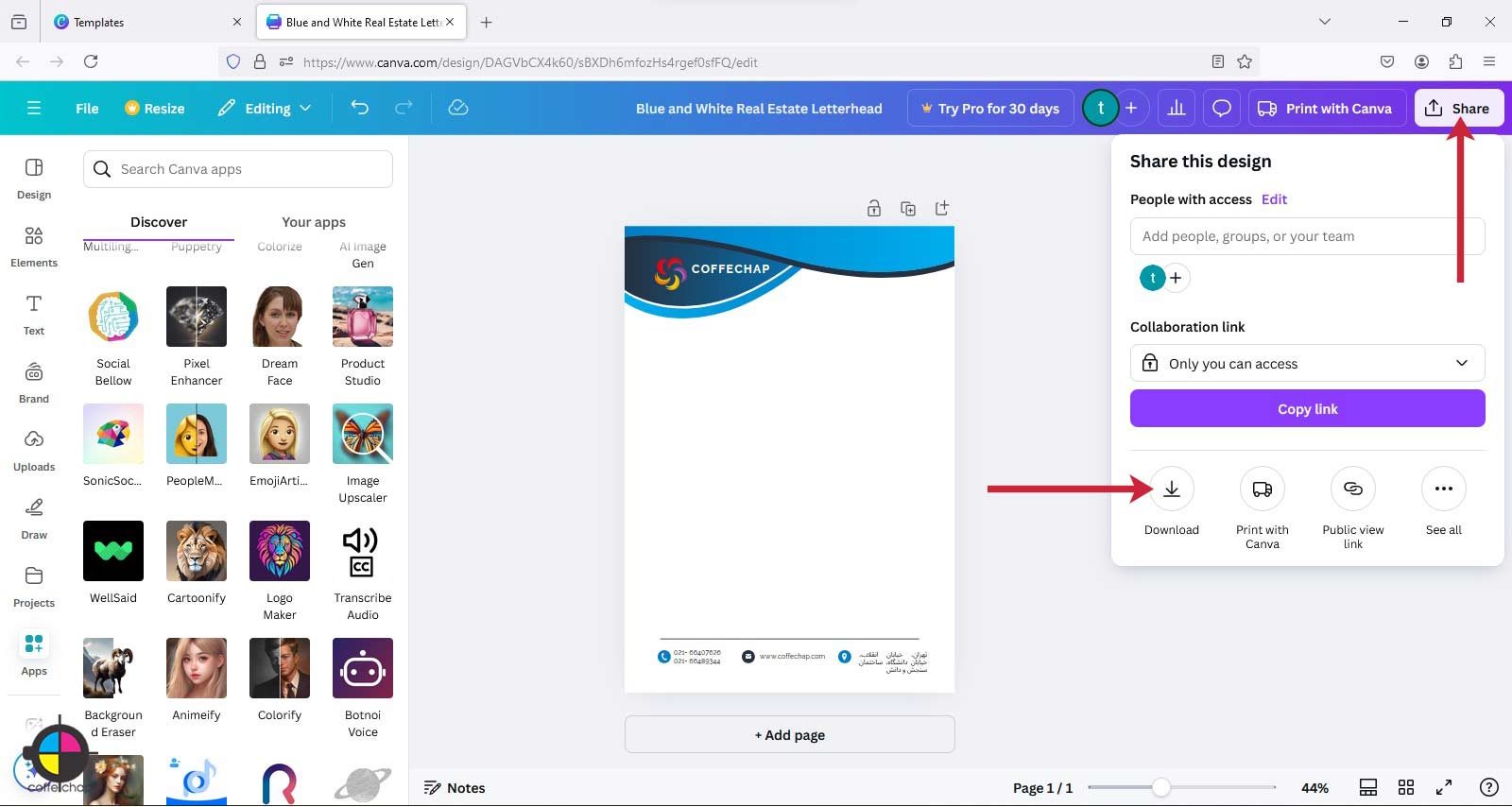
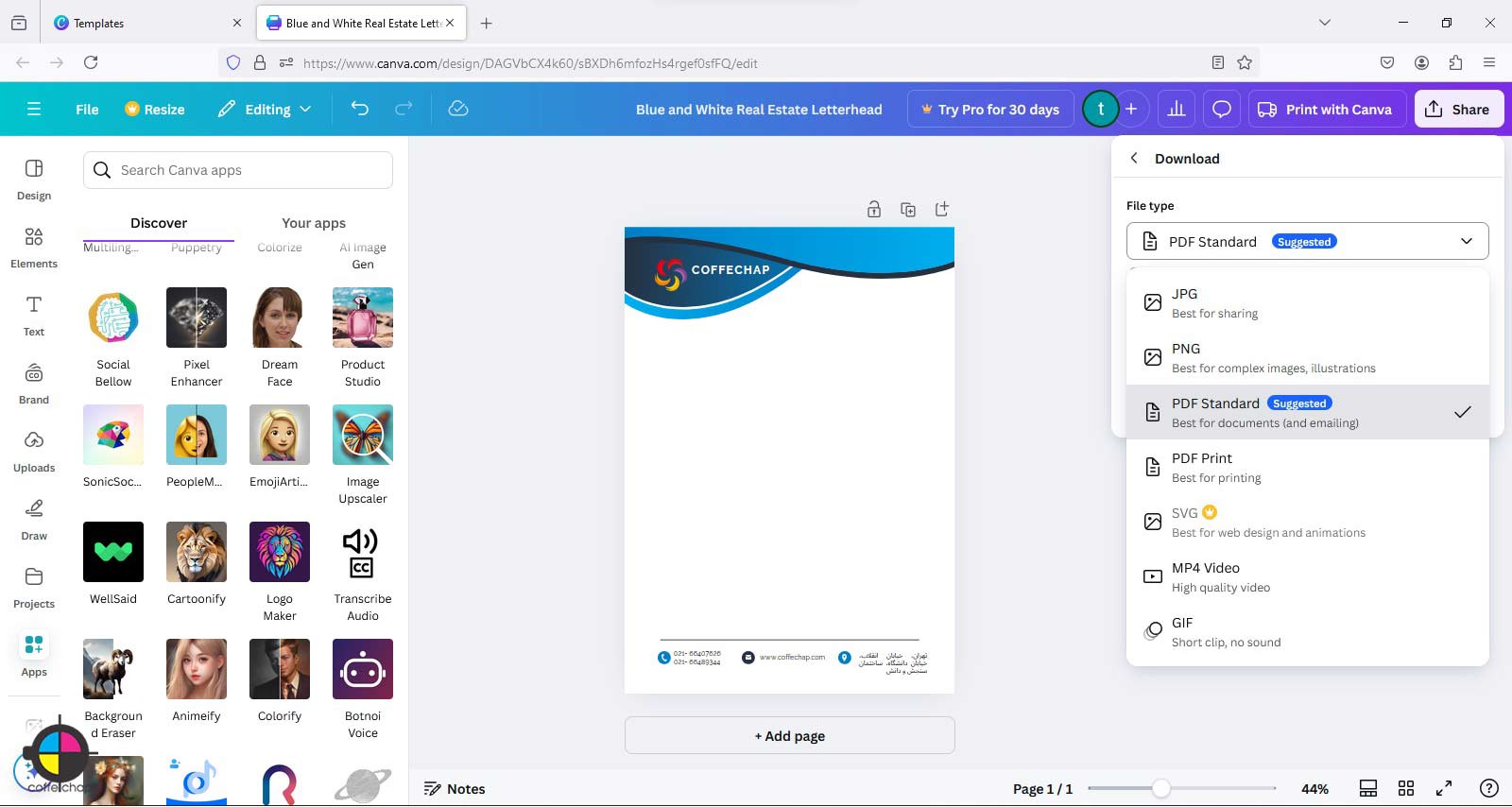
3. ذخیره پروژه در Canva
اگر میخواهید در آینده تغییراتی اعمال کنید، این پروژه را در حساب Canva خود ذخیره کنید.
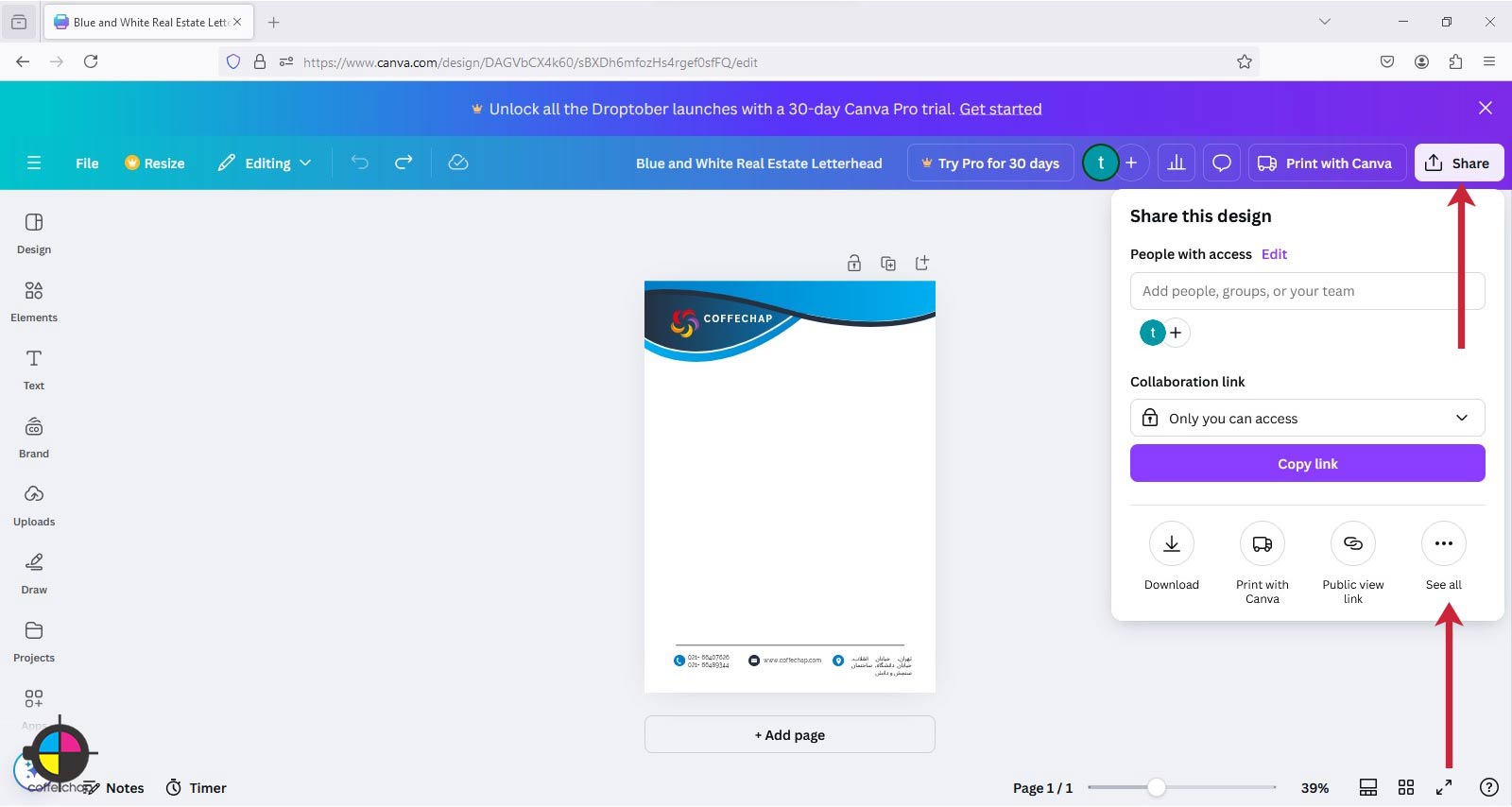
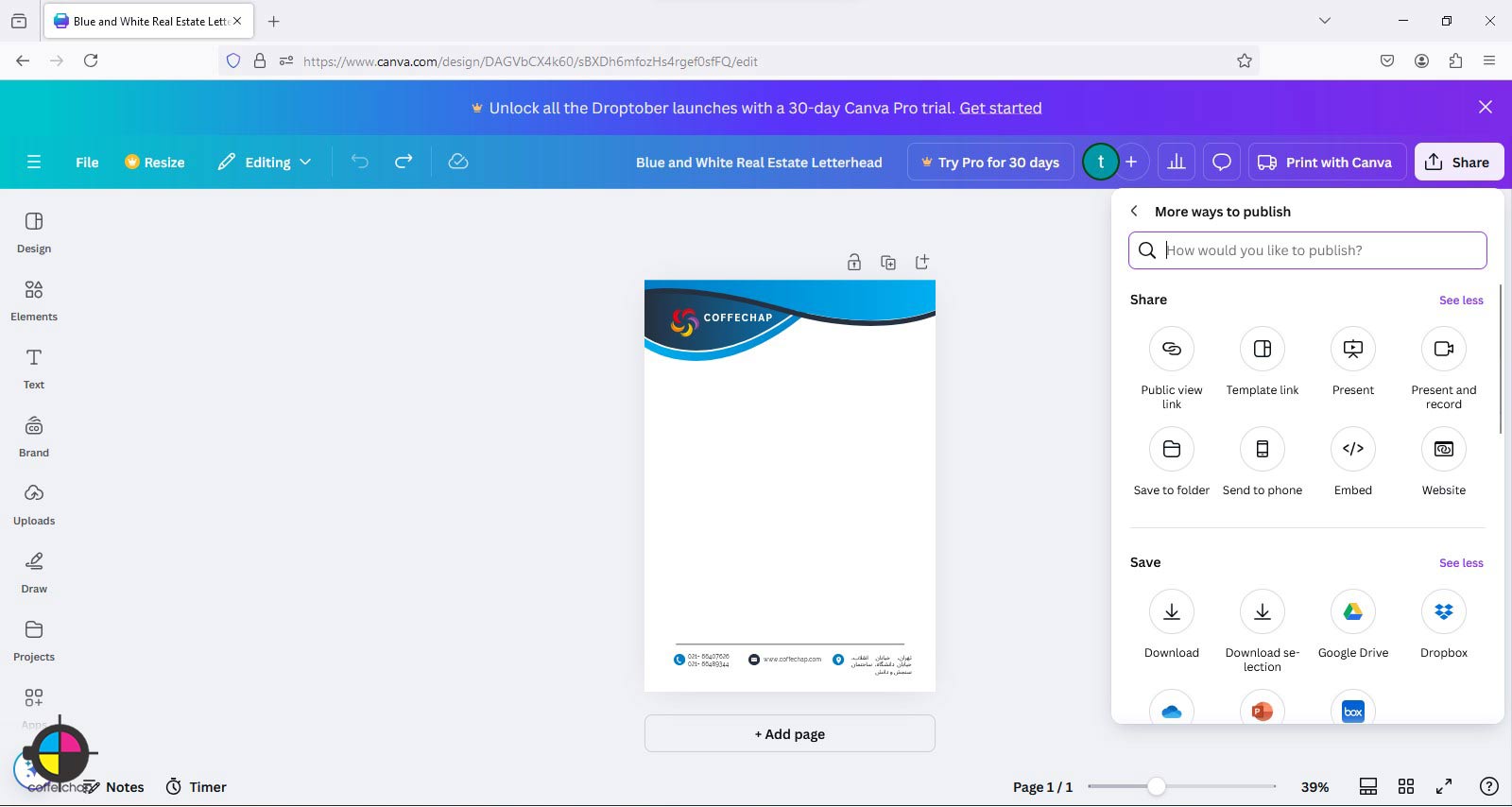
نتیجهگیری:
با استفاده از این آموزش، میتوانید در کمترین زمان و به کمک ابزارهای هوش مصنوعی، یک سربرگ خاص و حرفهای طراحی کنید که بهخوبی برند شما را نمایان میکند. Canva به شما این امکان را میدهد که بدون نیاز به تجربه گرافیکی، طرحی منحصربهفرد و ماندگار خلق کنید.